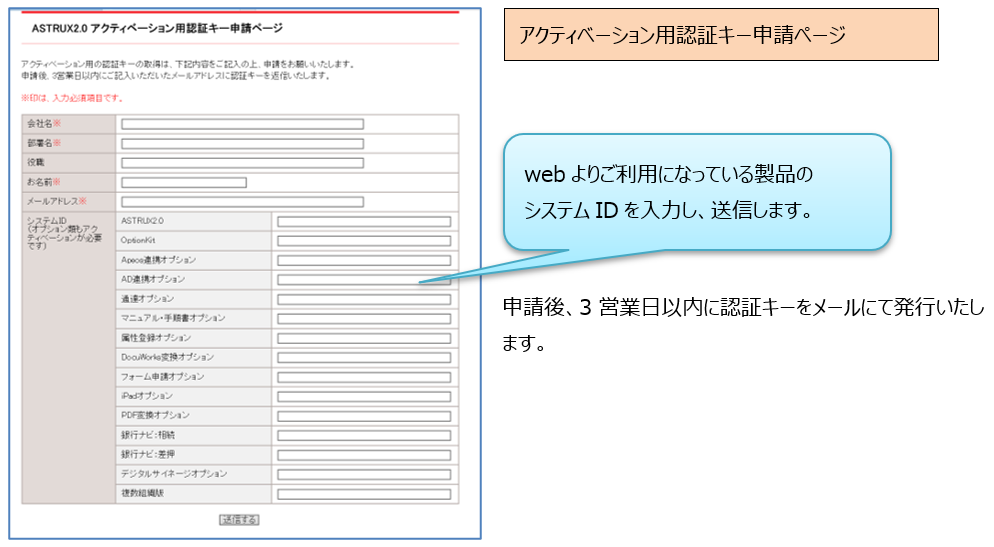アクティベーション方法について
ver2.01.0003以降は、インストールおよびバージョンアップの後、約20日以内にソフトウェアのアクティベーションが必要となります。
ASTRUX2.0およびご利用オプション製品の「システムID」を、WEBより申請します。メールにて認証キーを発行いたしますので、認証キーをASTRUX画面に入力し、アクティベーションが完了します。
※バージョンアップを行った場合も、その都度アクティベーションが必要となります。
※20日以内にアクティベーションを行わない場合、ASTRUXの利用が出来なくなります。
【アクティベーションの手順】
ASTRUX管理側ログイン画面を開きます。ログイン入力画面の下に表示される「20XX/XX/XX までに認証を行ってください。」をクリックすると、システムIDが表示されます。
<ASTRUXのシステムID表示画面および認証キー入力画面>
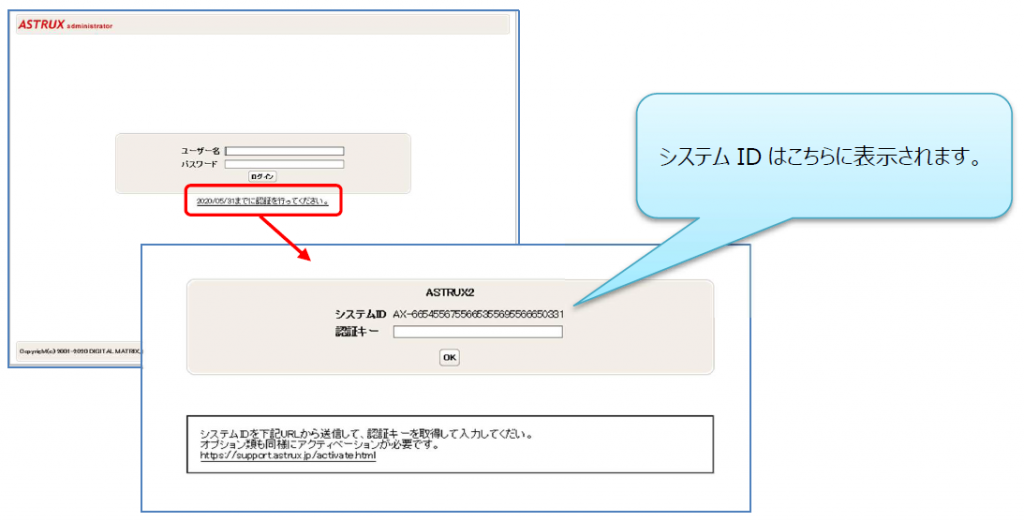
オプション製品もそれぞれアクティベーションが必要となります。
システムIDは、それぞれのオプション製品タブより参照してください。
<オプションキットおよびその他オプション製品のアクティベーション通知画面>
管理画面にてメニュー[オプションキット]等オプション製品メニューを選択。画面上部に表示されます。
※フォーム申請オプションは、表示箇所が異なります。
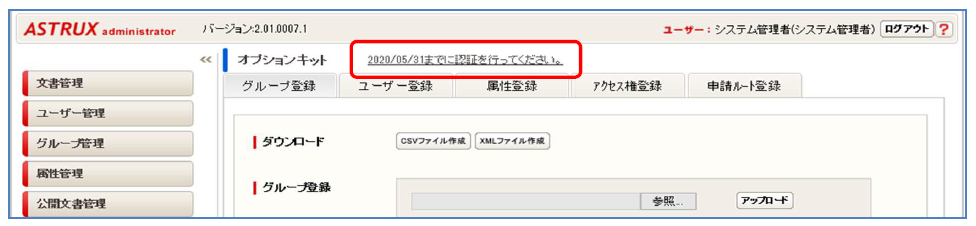
<フォーム申請オプションのアクティベーション通知画面>
管理画面にてメニュー「申請承認管理」を選択。画面上部に表示されます。

各製品のシステムIDを、[アクティベーション用認証キー申請ページ]に入力し、申請してください。
<アクティベーション申請画面>
以下のURLより申請画面を開いてください。
https://support.astrux.jp/activate.html
管理側にログインし、該当のアクティベーション画面を開きます。システムIDの下の認証キー入力欄に、発行された認証キーを入力し、OKをクリックして、アクティベーション完了です。(各オプションも同様に行ってください)
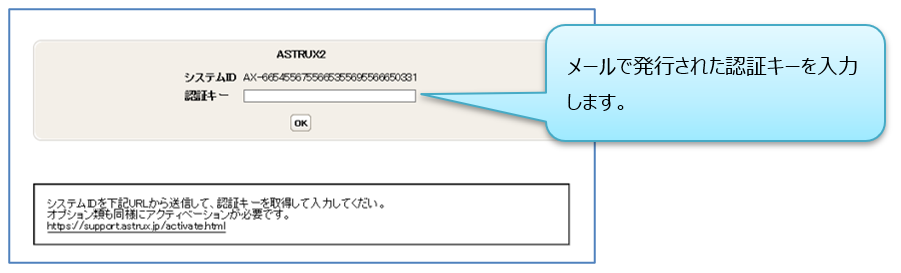
※アクティベーション申請の際に、入力していただくシステムID は、認証キー入力画面上の「システムID」となります。シリアルではありません。
※アクティベーションキーの発行は、保守加入ユーザー様のみとなります。